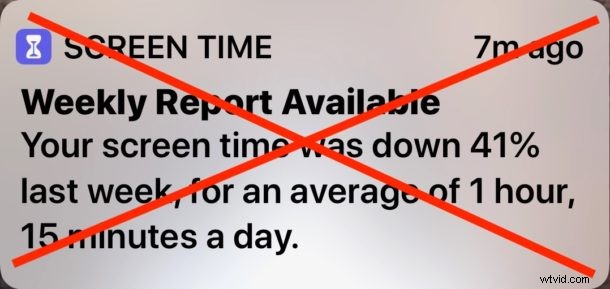
Chcete vypnout upozornění na týdenní přehled času u obrazovky, které se zobrazuje na iPhonu nebo iPadu? Existuje několik způsobů, jak to udělat, a jeden je obzvláště rychlý a snadný, který vám umožní deaktivovat týdenní přehledy času stráveného na zařízení přímo z obrazovky uzamčení zařízení iOS.
Všimněte si, že to nevypne čas u obrazovky v samotném iOS, ani neodstraní limit času u aplikací, pouze upozornění na týdenní přehled. Čas u obrazovky je skvělá funkce systému iOS, která vám umožňuje sledovat, jak dlouho jsou aplikace na iPhone a iPad používány, což vám umožňuje nastavit limity používání aplikací a dokonce i časové limity pro kategorie aplikací pro iOS, jako jsou sociální sítě, abyste mohli lépe řídit svůj čas. Je to opravdu docela užitečné, ale někteří uživatelé možná nebudou chtít vidět týdenní přehledy ukazující, kde trávili čas a v jakých aplikacích nebo kategoriích aplikací.
Jak vypnout upozornění na týdenní přehledy času u obrazovky v systému iOS
- Když se na obrazovce uzamčení iPhonu nebo iPadu zobrazí oznámení „Dostupný týdenní přehled doby obrazovky“, stiskněte toto oznámení pevně nebo dlouze (podle toho, zda máte 3D Touch nebo ne)
- Tato položka se rozbalí a zobrazí náhled týdenního přehledu Čas u obrazovky. Nyní klepněte na tlačítko se třemi tečkami „…“ v pravém horním rohu
- V možnosti Spravovat upozornění na čas u obrazovky vyberte možnost Vypnout
- Volitelně můžete místo toho vybrat možnost „Doručovat potichu“, pokud chcete i nadále dostávat upozornění na čas strávený na zařízení, ale bez hlasitého zvukového upozornění.
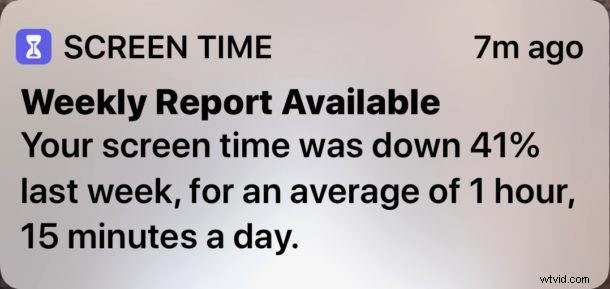
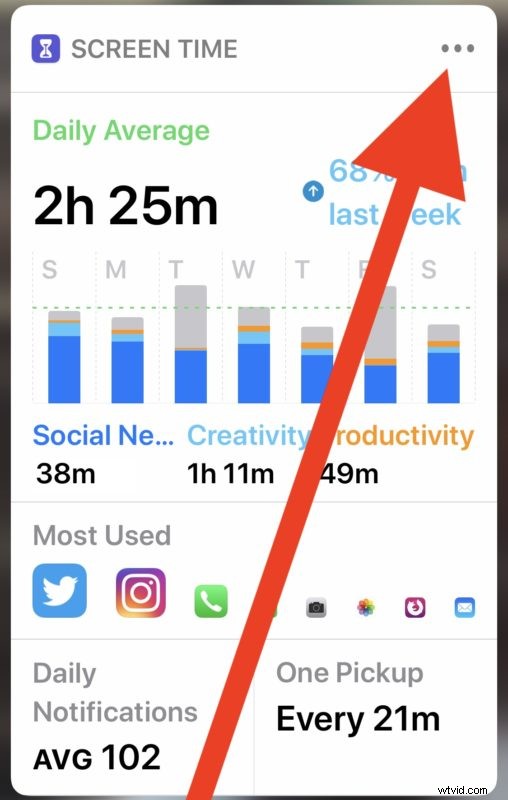
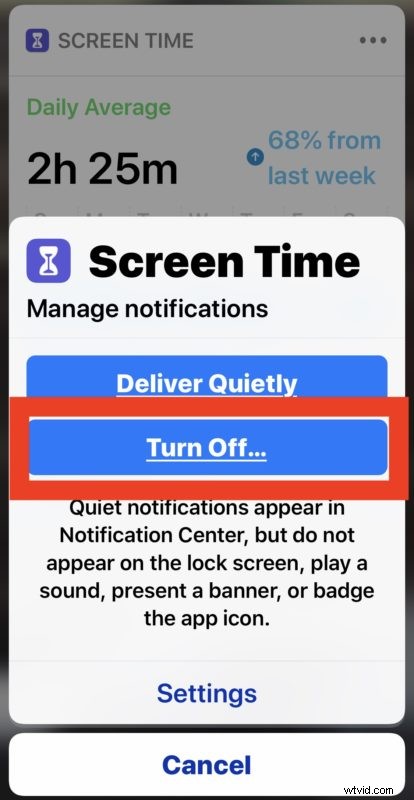
Jakmile vypnete upozornění z Času u obrazovky, již neuvidíte upozornění na týdenní hlášení ani se vám nebude zobrazovat zvukový efekt, který vás upozorní, že je k dispozici hlášení o použití.
Opět se tím nezakáže čas u obrazovky na iPhonu nebo iPadu, pouze se vypne upozornění na týdenní zprávy.
Oznámení týdenního přehledu času u obrazovky můžete také zakázat v nastavení Oznámení systému iOS. Můžete toho dosáhnout tak, že přejdete do aplikace Nastavení> Oznámení> Čas obrazovky> Oznámení vypnete (nebo si je upravíte jinak, jak uznáte za vhodné).

Tuto změnu můžete kdykoli zrušit tak, že se vrátíte do Nastavení oznámení a znovu povolíte nastavení pro oznámení Čas u obrazovky.
